Hogyan lehet csatlakozni a két monitor és a PC vagy laptop Windows konfigurációja

Mit kell csatlakoztatni két monitor számítógéphez

Csatlakoztassa a monitort a számítógéphez ajánlott, hogy állítsa le a számítógépet a kockázatok minimalizálása érdekében a túlterhelés és a kiégés, amikor csatlakozik.
Hogyan kell beállítani a működését két monitor
Leggyakrabban, ha a rendszerhez csatlakoztatott készülék a Windows operációs rendszer nyomon követi az összes szükséges beállítás automatikusan történik. Ennek megfelelően közvetlenül a rendszer működni fog, mind a képernyőn, és a felhasználó csak akkor lehet beállítani a kijelző mód. A következő három változatát a számítógép Windows egy monitorral:
- Az ismétlés (párhuzamos). Ezzel a beállítással a képernyőn megjelenik a képek azonos egymással. De fontos megjegyezni, hogy a második monitor homályos lehet kép, ha a felbontás nem ugyanaz, mint a felbontás az első képernyő;
- Nagyítás képet. Ilyen beállítás a második képernyőn a folytatása az első. Azaz, a felhasználó válik kétszer munka helyet, ami hasznos lehet bizonyos helyzetekben;

- A kép csak egy képernyőn. Lehetséges, hogy a kép csak akkor jelenik meg a számítógép képernyőjén alapértelmezésben e, vagy csak a második monitor csatlakozik.
Kezelése a két monitor végezzük eltérően a modern Windows 10 és korábbi verziói az operációs rendszer. Gondold át, hogyan kell beállítani a két monitort másik Windows: gyakori
- Windows 7 fut a „Control Panel” és válassza ki a „Display” a partíció listán. Ezután menj a képernyő felbontását, és válassza ki a kívánt üzemmódot megjeleníti a legördülő menü „Több képernyő”. Ha úgy állította be „E képernyők kiterjesztése” módban, akkor lehetséges, hogy, amelynél a rendszer hibásan melyik a monitorok, a bal oldalon, és néhány jobb. Ebben az esetben ki kell választani a bal monitor a legördülő menüből a „Display”, majd a „Beállítás display”, hogy a kép jelenik meg helyesen;
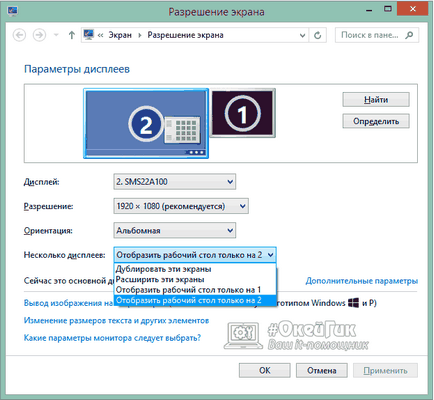
- A Windows 8 és a Windows 10. A Windows 8 és a Windows 10 a monitor beállításához szükség van a billentyűparancsot Windows + P. Ezt követően, a jobb oldali menüben jelenik meg, ahol kiválaszthatja a lehetőséget, hogy megjelenítse a képet.Azzal a helyzettel szembesülnek helytelen bővítése a képernyőn, akkor kell menni a rendszer beállításait. Ehhez kattintson a billentyűzet Windows + I, és válassza ki a „Rendszer” részben. Továbbá, a Section „Screen” kiválasztásához, mint a fő képernyő, amely fizikailag a bal oldalon.
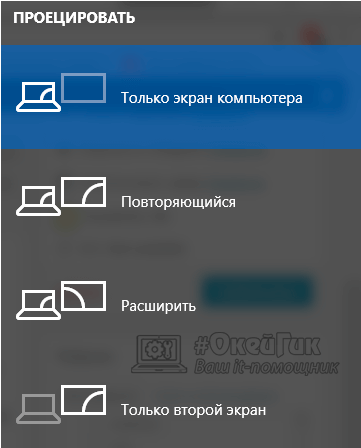
Vegye figyelembe, hogy ha a kép jelenik meg a monitoron homályos a beállítások képernyőn válassza ki a megfelelő felbontást.